这篇文章,我们继续聊聊,如何折腾 AI 应用,把不 AI 的东西,“AI 起来”。在不折腾复杂的系统和环境的前提下,快速完成轻量的 Agent 应用。
写在前面
在上一篇文章《使用 Dify、Meilisearch、零一万物模型实现最简单的 RAG 应用(三):AI 电影推荐》中,我们分享过了在不折腾复杂的搜索引擎的前提下,如何快速完成轻量的 RAG 应用。
这篇文章里,我们来聊聊如何使用字节最新的豆包大模型,在 Dify 上来快速完成一个具备理解需求、自主规划、自主选择工具使用的简单智能体(Agent)。
目前 Dify 的 Agent 功能还在积极开发中,创建一个支持复杂 “CRUD” 的应用,或许需要等待社区的这个 issue 完结。
但是,如果我们的使用场景是读去大量数据,然后进行整合,那么这个事情就很简单啦。 我们可以快速的将上一篇文章中的“数据接口”制作成 Dify 的工具服务,然后让大模型根据用户实际的需求来选择使用。
本篇文章相关的代码开放在 soulteary/dify-with-ai-agent,有需要自取,欢迎“一键三连”。
豆包大模型
最近字节的新版豆包大模型的消息在几个群里有朋友讨论,从最初的技术讨论,很快演变成了价格的争议。我个人觉得技术初期,还是多看看模型到底怎么样,以及如何能够用好模型,可能更为重要。
上周有朋友问我,能否试试豆包在业务场景中的表现,当发现试用仅限企业后,我试着找了一位在火山引擎的同学,得到了下面的回答。
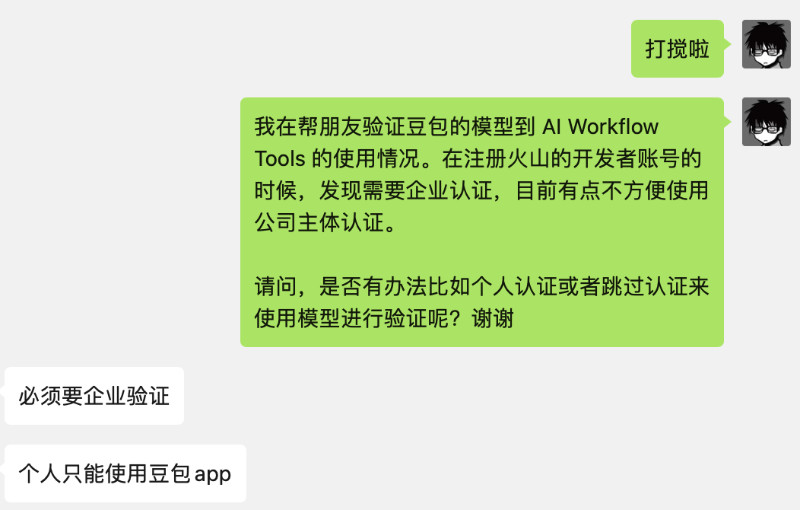
于是,只好暂停了这个测试。
正巧这周的时候,朋友说他们的认证通过了,或许可以在 Dify 中配置下试试看效果,于是就有了这篇文章。
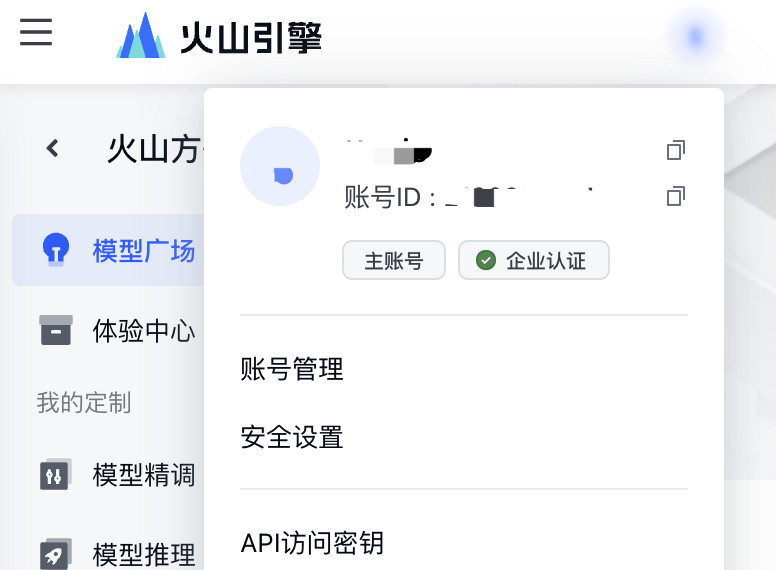
下面,开始实践。
准备工作
本文的准备过程除了模型之外,和上一篇文章没有差别,如果你已经实践过了上一篇文章中的内容,那么只需要了解如何开通豆包模型服务即可。
完整准备过程分为:准备 Docker 环境、启动 Dify 程序、启动 Meilisearch 搜索引擎并准备搜索引擎要检索的数据,以及准备模型服务。
如果你不想使用豆包,你可以将豆包替换为任意其他的模型,除了执行结果可能因为模型能力和风格偏好有差异外,没有任何其他区别。
本文的复现依旧很简单,如果你有 Docker 环境,将极大的减少不必要的折腾过程。
Docker 运行环境
想顺滑的完成实践,推荐你安装 Docker,不论你的设备是否有显卡,都可以根据自己的操作系统喜好,参考这两篇来完成基础环境的配置《基于 Docker 的深度学习环境:Windows 篇》、《基于 Docker 的深度学习环境:入门篇》。当然,使用 Docker 之后,你还可以做很多事情,比如:之前几十篇有关 Docker 的实践,在此就不赘述啦。
使用 Docker 快速启动 Dify 项目
你可以参考下面的内容来完成 Dify 项目的一键启动:
- 《使用 Dify 和 AWS Bedrock 玩转 Anthropic Claude 3》中的“快速完成 Dify 的配置和启动”。
- 《使用 Dify 和 Moonshot API 构建你的 AI 工作流(一):让不 AI 的应用 AI 化》中的 “优化后的 Dify Docker 配置”。
唯一需要注意的是,文章内容提到的 dify docker 配置中版本号,可以更新为 0.6.8 啦:
langgenius/dify-web:0.6.8langgenius/dify-api:0.6.8
使用 Docker 一键启动 Meilisearch 搜索引擎
Meilisearch 相关的内容,包括开箱即用的配置、一键拉起的 Docker 搜索引擎服务,步骤简单,但是篇幅较多,就不展开啦,我们完整参考上一篇文章即可。
激活启用豆包大模型
当上面的内容都准备就绪后,我们来初始化豆包大模型。当前豆包大模型的入口和模型参数比较隐蔽,所以,我会在接下来的文章中,做必要的内容展开。
先来看看如何激活启用豆包大模型的模型 API 服务,完整过程类似 AWS Bedrock、Azure OAI 平台过程,如果你折腾过 Anthropic、OpenAI 的云服务部署,那么应该不会有太多疑问。
如果你之前使用过火山方舟,直接访问字节的 ML MaaS 服务的云控制台,大概会看到“奇怪的”模型列表:
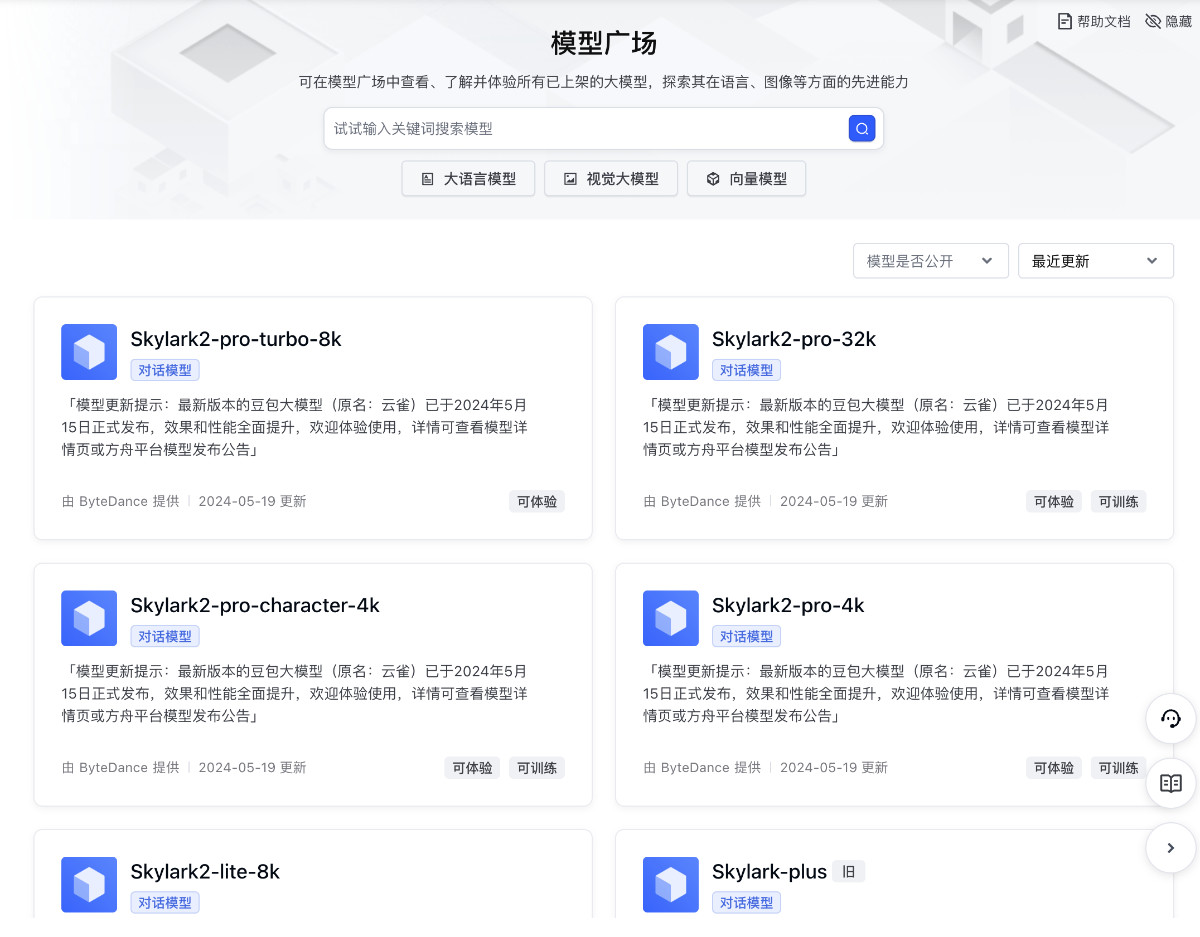
这是因为最近宣传的豆包模型,其实是上线在新的字节 火山方舟 2.0 ARK 服务的云控制台,访问新版本的控制台地址,我们就能够看到和 C 端设计语言一致的新界面,和我们想使用的新的版本的模型啦:
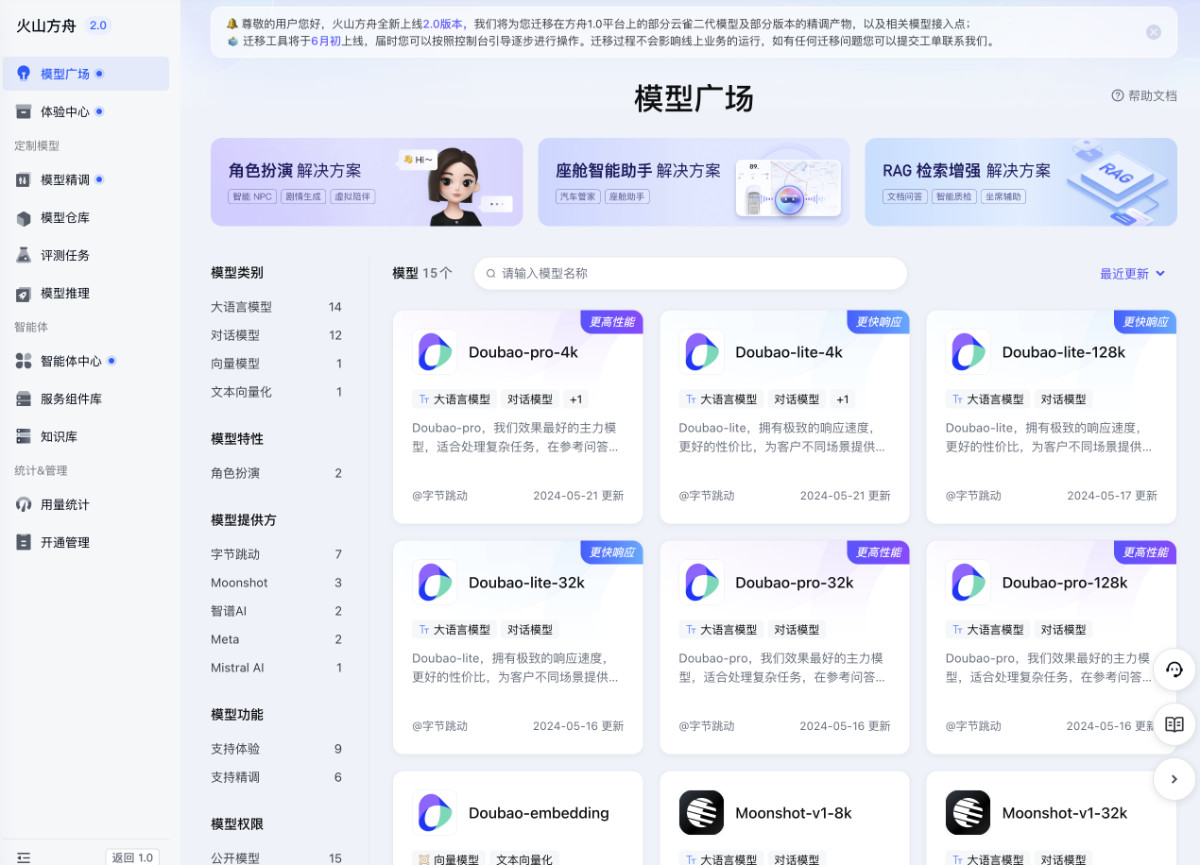
点击页面最左侧的侧边栏的 “开通管理”,我们将看到能够开通使用的模型列表,分别是六个豆包新版 LLM 模型,一个用户向量检索的 Embedding 模型,以及三个月之暗面的模型。
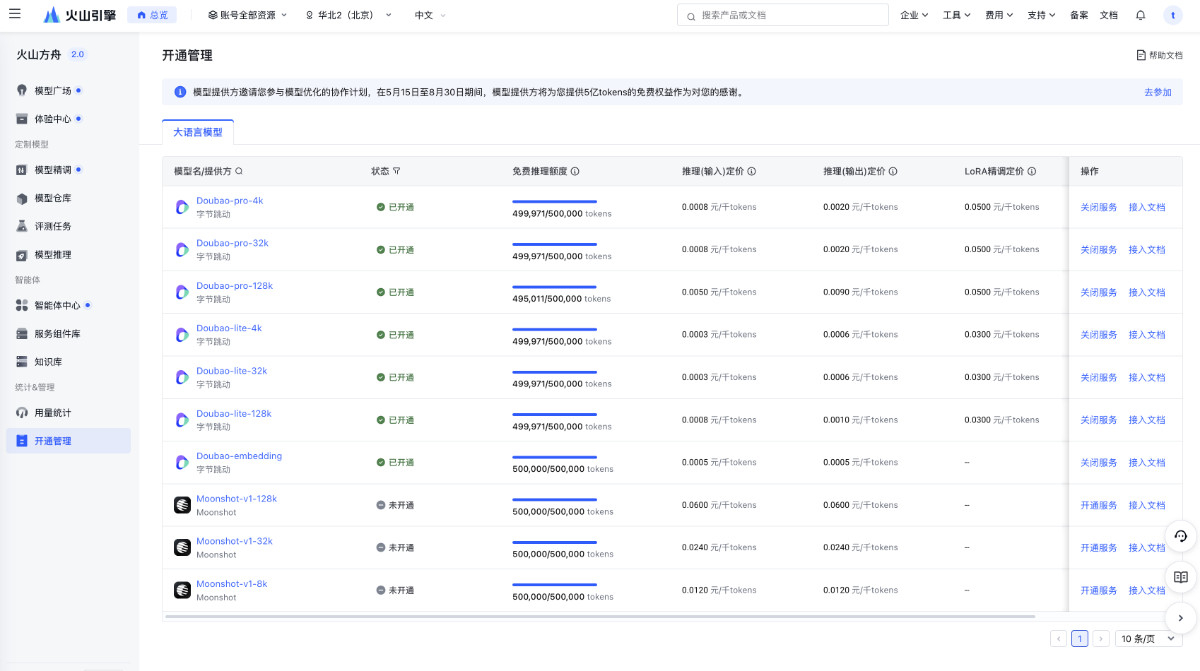
根据我们自己的需求,点击右侧的“开通按钮”,将来到确认页面。
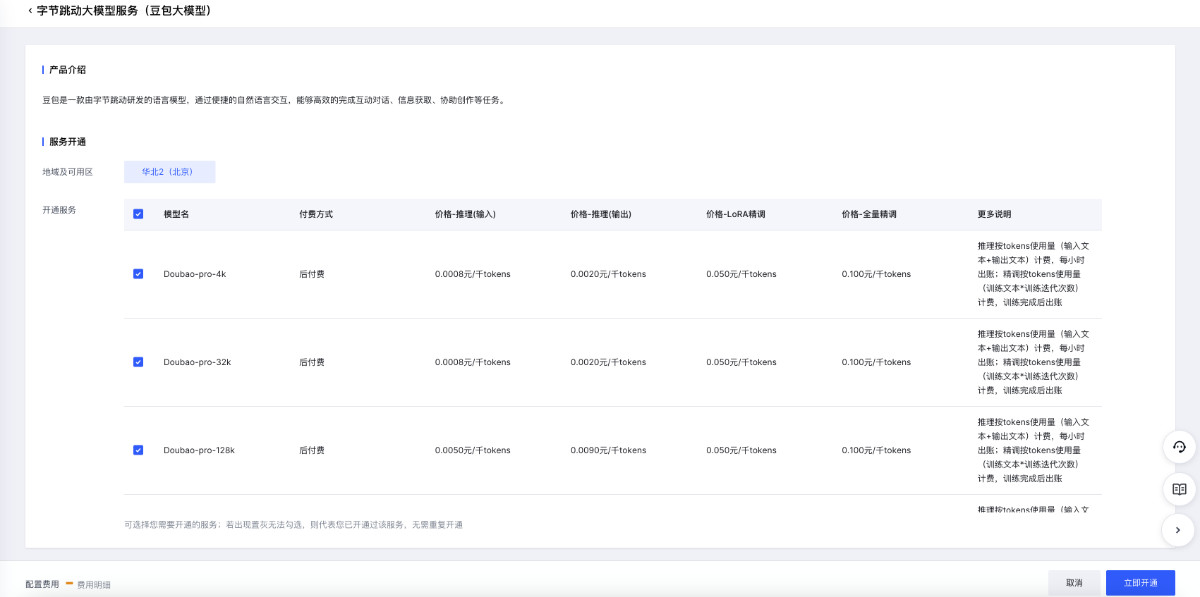
在页面中确认你要开通和使用的模型服务即可,开通完毕,我们就能够使用上文中的方法,发挥模型的能力啦。
步骤一:在 Dify 中配置豆包大模型
目前豆包 MaaS 平台还不是很完善,建议跟着下面的操作走一遍,“避免迷路”。
想要使用豆包模型作为 Agent 的驱动模型,我们首先要创建豆包模型的服务实例,并在 Dify 中完成部署。
打开火山引擎的密钥管理页面,创建一个用于调用账号云资源的“密钥对”,我们稍后使用。
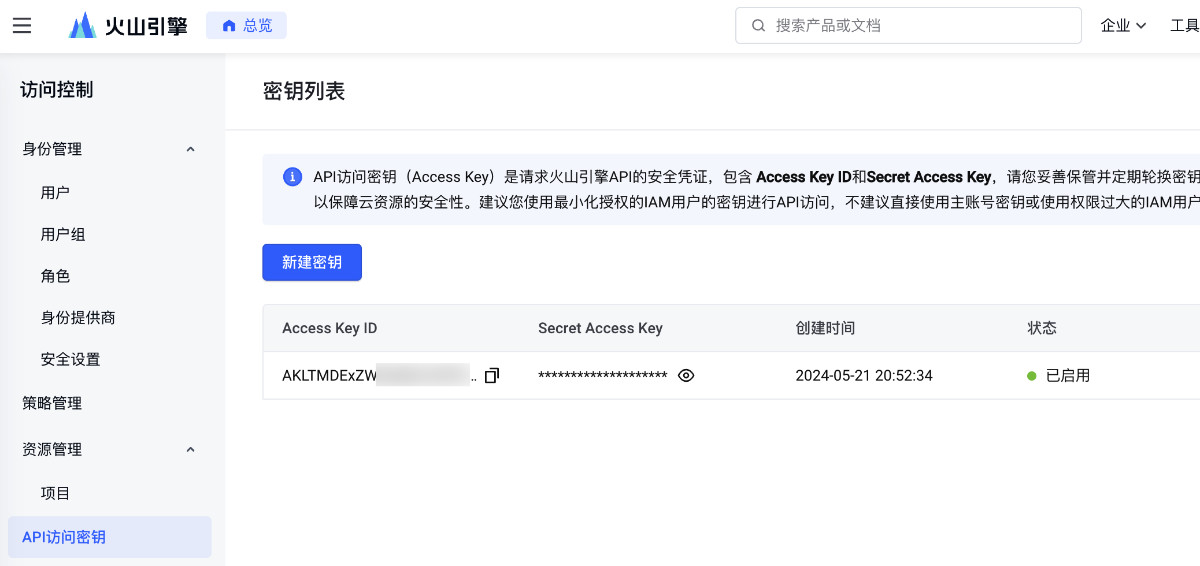
接着,打开火山引擎方舟 2.0 的模型推理页面,点击“创建推理接入点”按钮,进入模型实例创建流程:
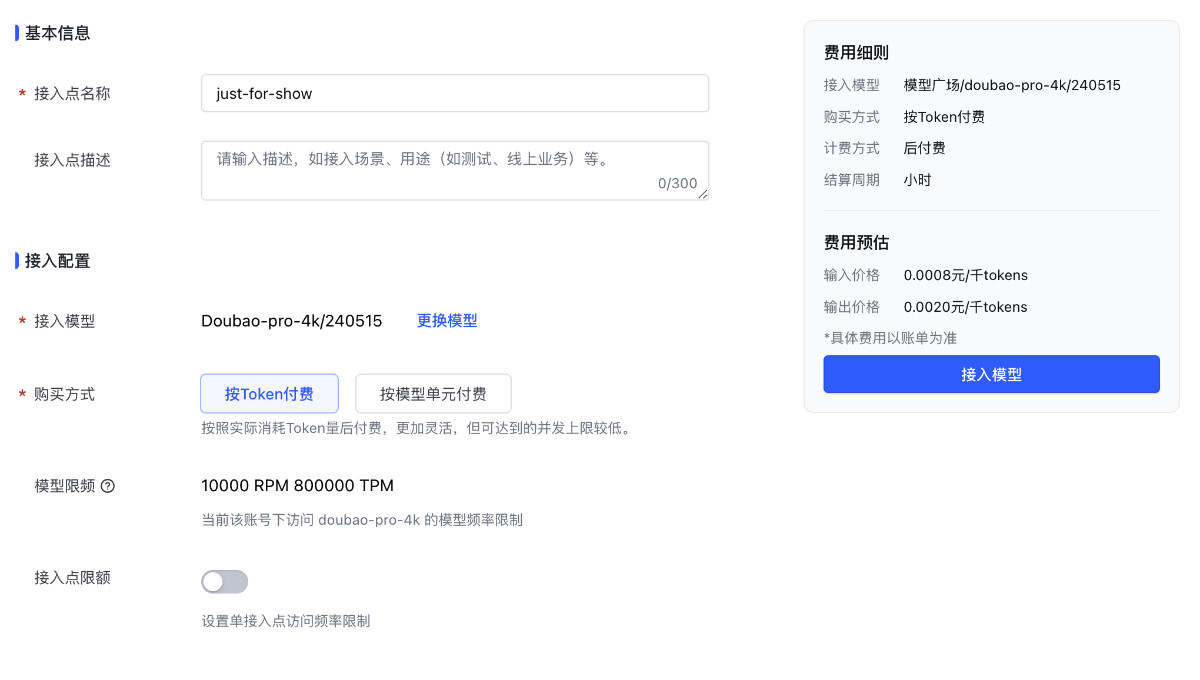
上面的接入点名称可以随意添加,主要是展示使用。接入点限速这个话题,火山引擎的产品经理,显然经听过“使用 2G/3G/4G/5G 一晚上,睡醒可能出现高额账单的段子”,所以给了用户一个“慢点使用”模型的方法。点击模型选择,我们能够打开具体的模型选择列表:
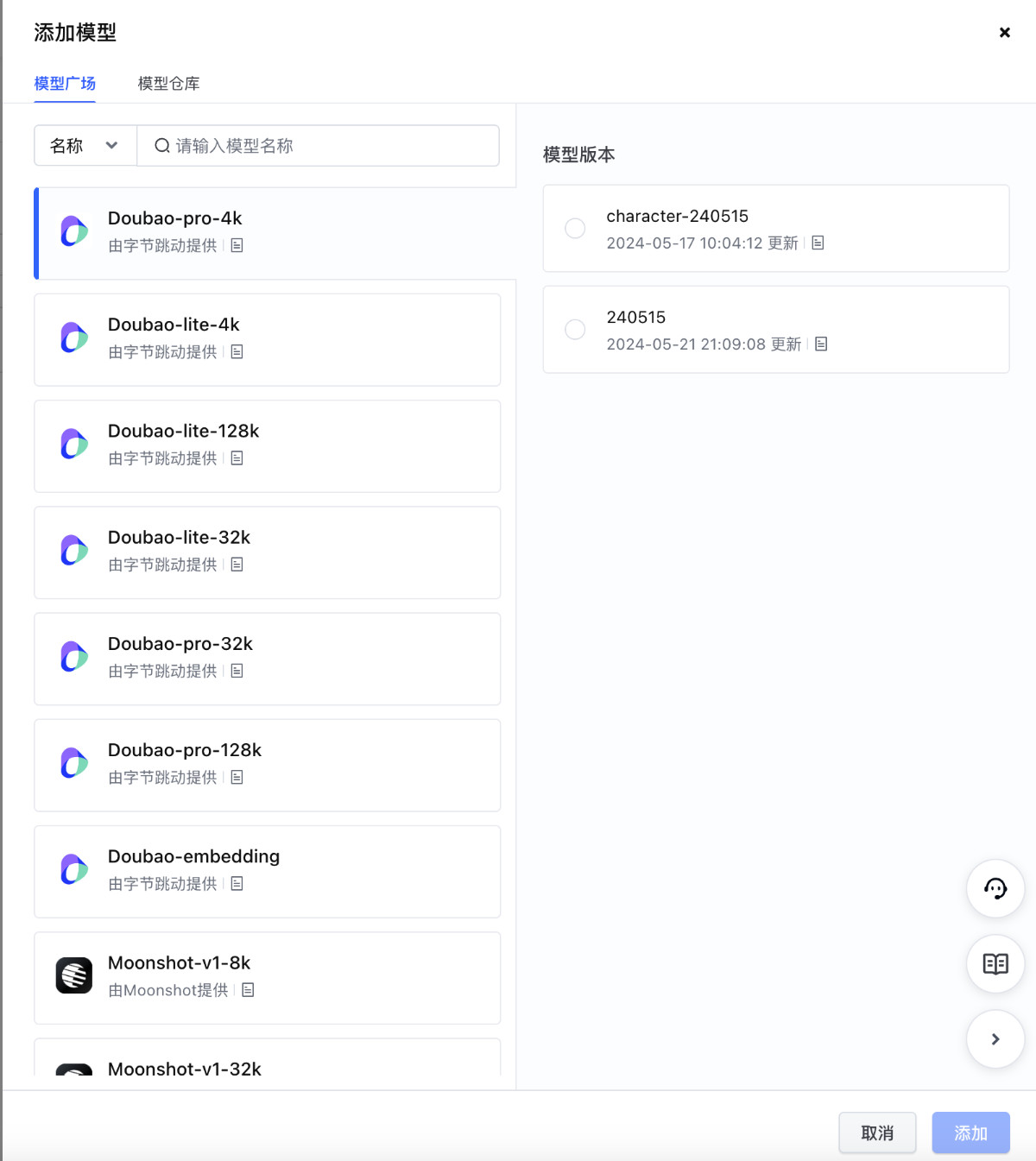
当选择好要创建的模型后,点击创建“接入点”,我们就能够看到创建好的模型实例了。找到你创建的实例接入点名称下方的 “ep-2024xxxxxxxx”,记录下来,稍后也要用。
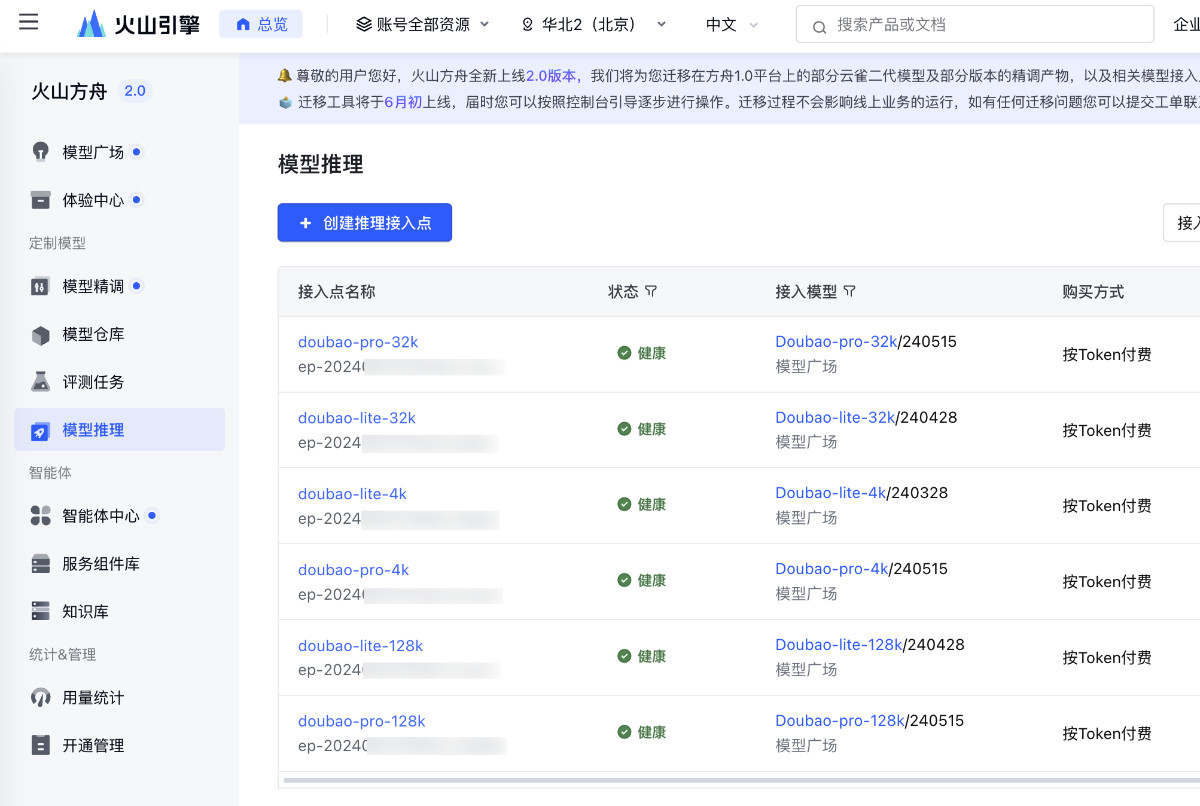
最后,来收集最后一个要素,模型上下文参数,打开方舟 2.0 的模型体验界面(模型 Playground),勾选你创建的模型实例,然后打开参数设置按钮,得到模型的具体参数(图为 128K):
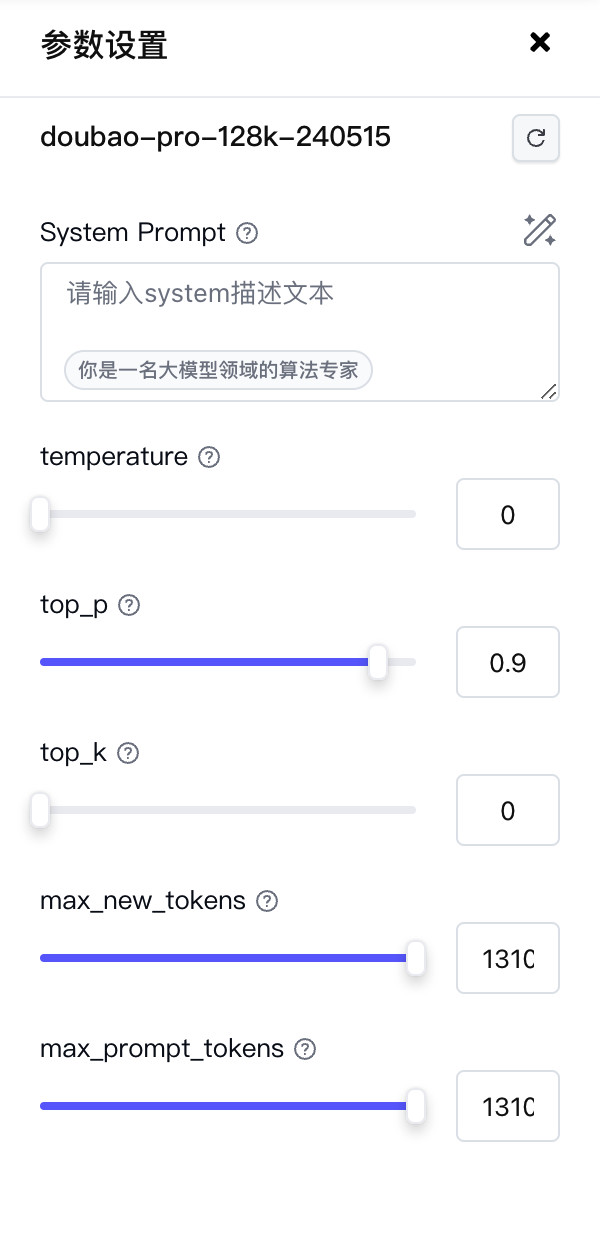
现在,我们可以打开 Dify 的界面,开始配置 Dify 中的模型后端啦。点击 Dify 界面右上角的用户头像,在下拉菜单中选择“设置”,在弹出的“设置”窗口左侧侧边栏“模型供应商”中选择“火山引擎”,点击“添加模型”按钮。
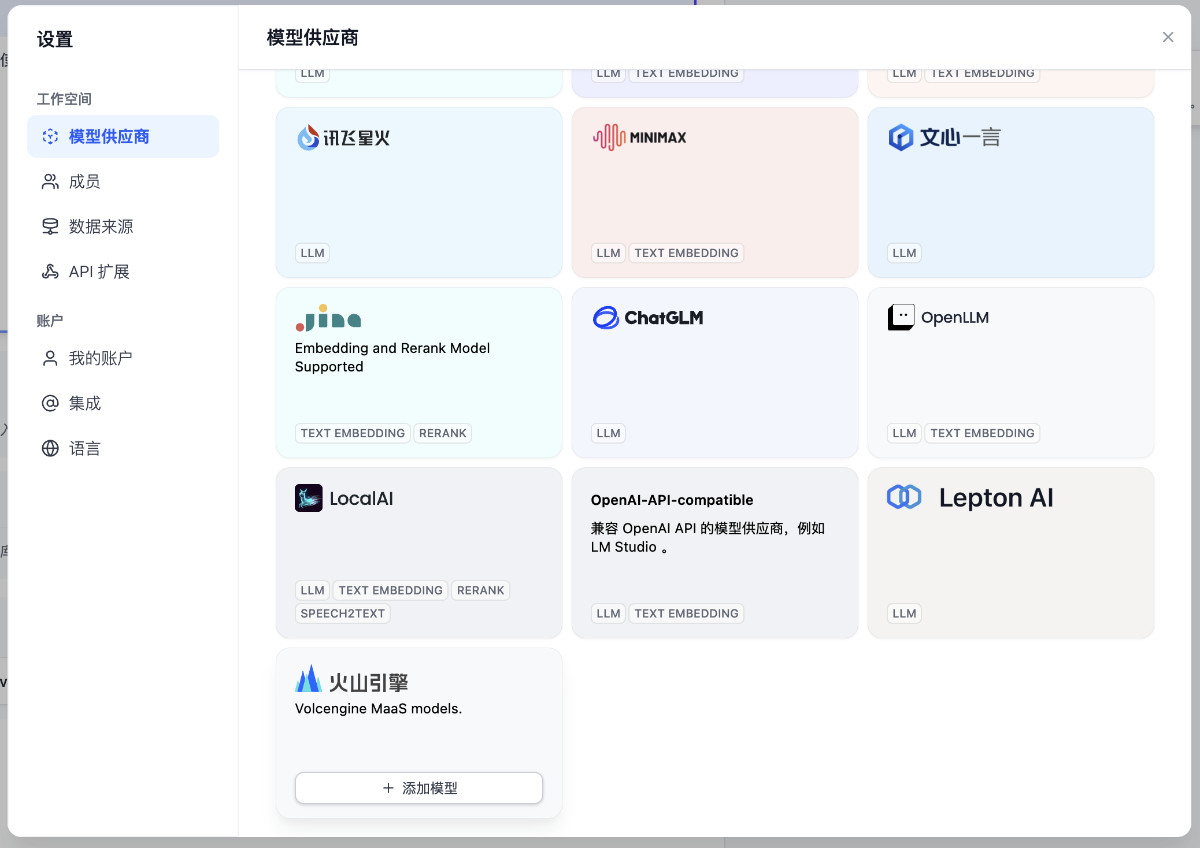
在弹出的模型设置对话框中,分别填入我们上文中折腾好的“密钥对”、“模型的接入点 ID”(其他选择默认值即可):
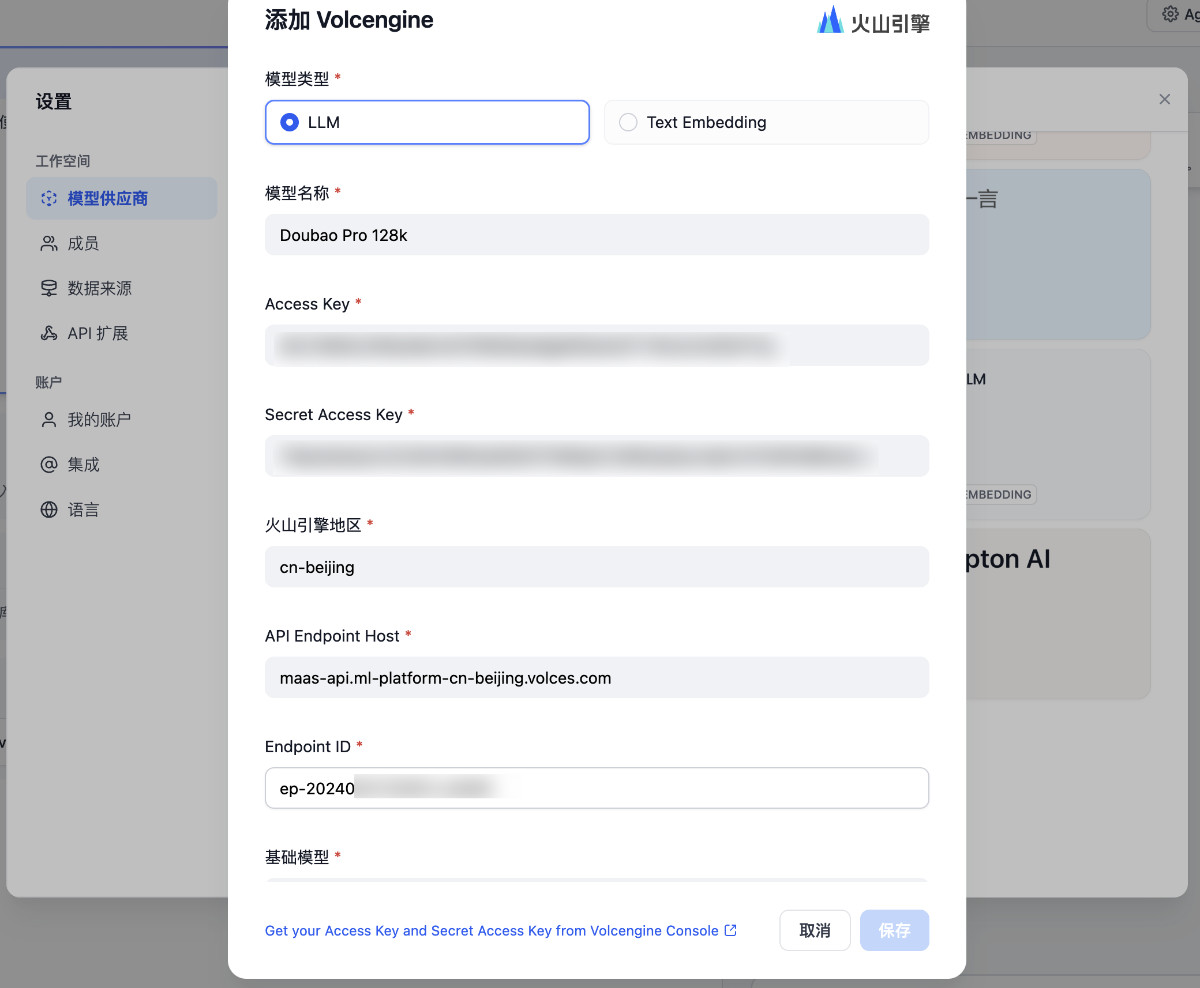
接着,选择“模型类型”为自定义,设置上下文长度为我们之前在参数页面找到的具体数值(你也可以根据自己的需求设置小一些,即使你使用的是超大杯的长 Token 模型)。
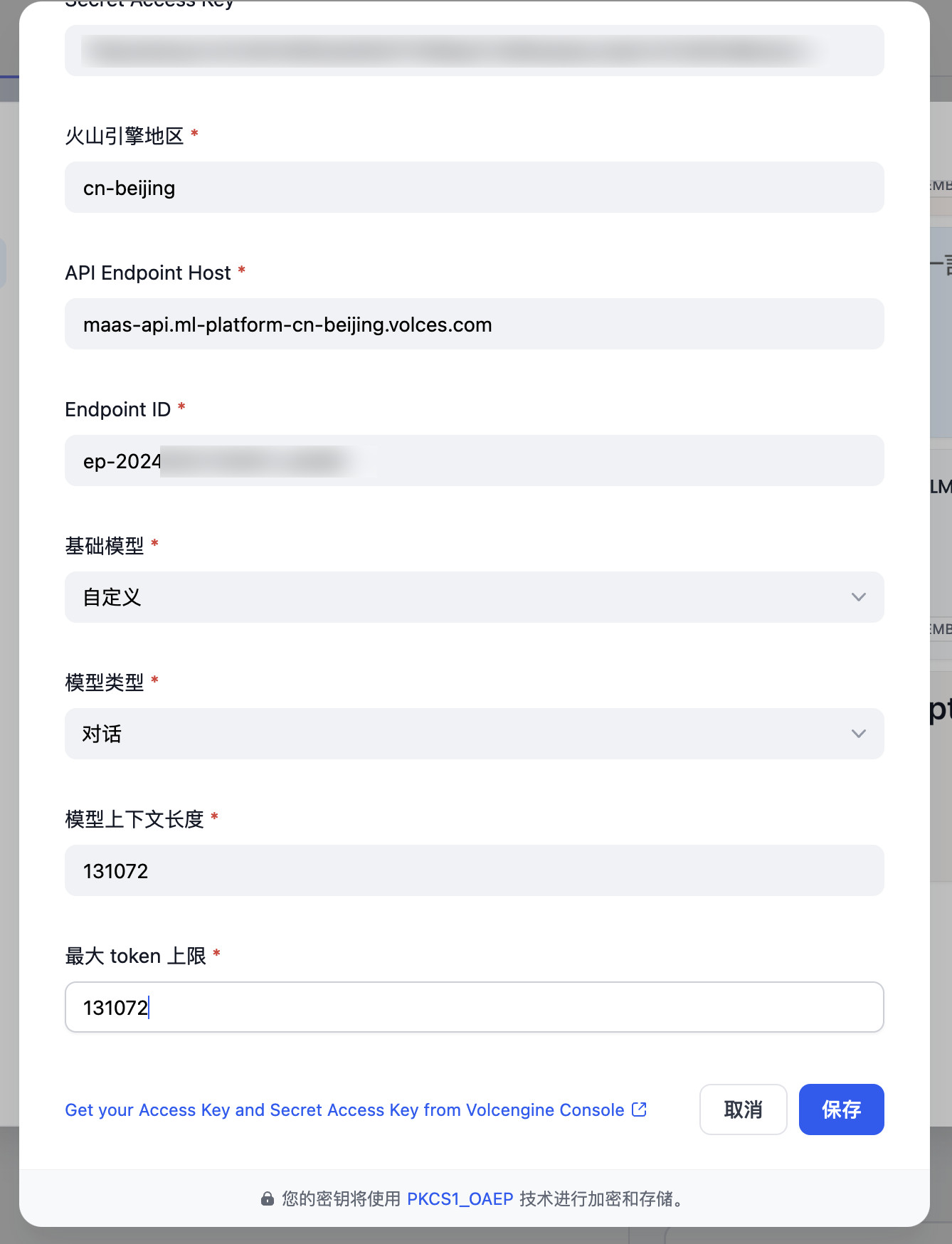
点击保存,模型列表中就会出现可用的“豆包模型引擎”啦。
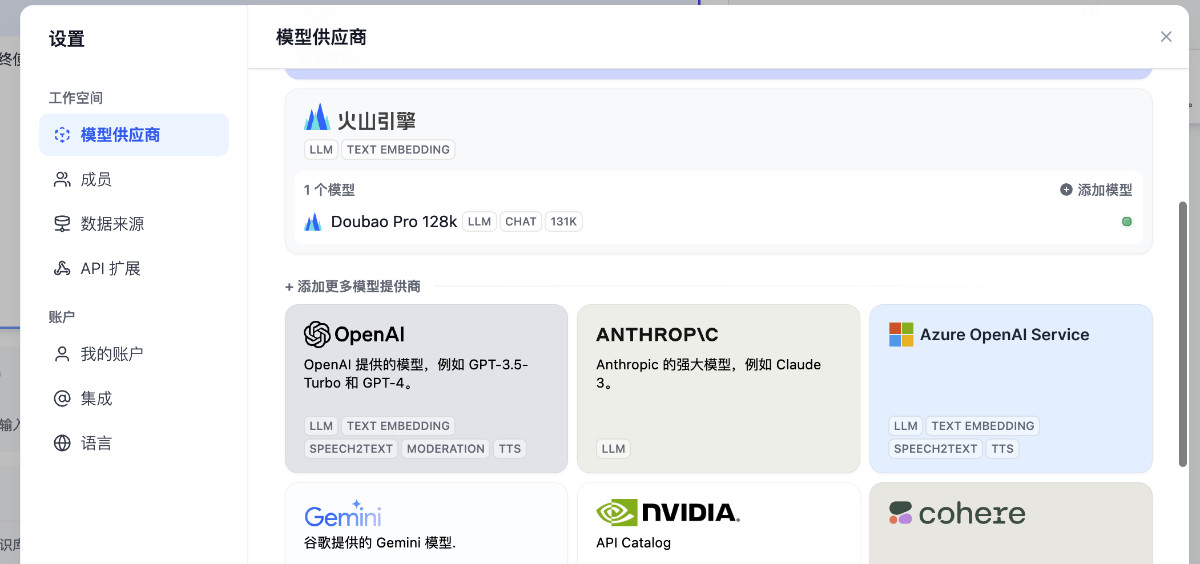
步骤二:创建 Dify AI Agent 应用
在首页点击创建空白应用,然后在弹出窗口中选择“Agent”类型的应用,根据你的喜好填写应用名称和描述:
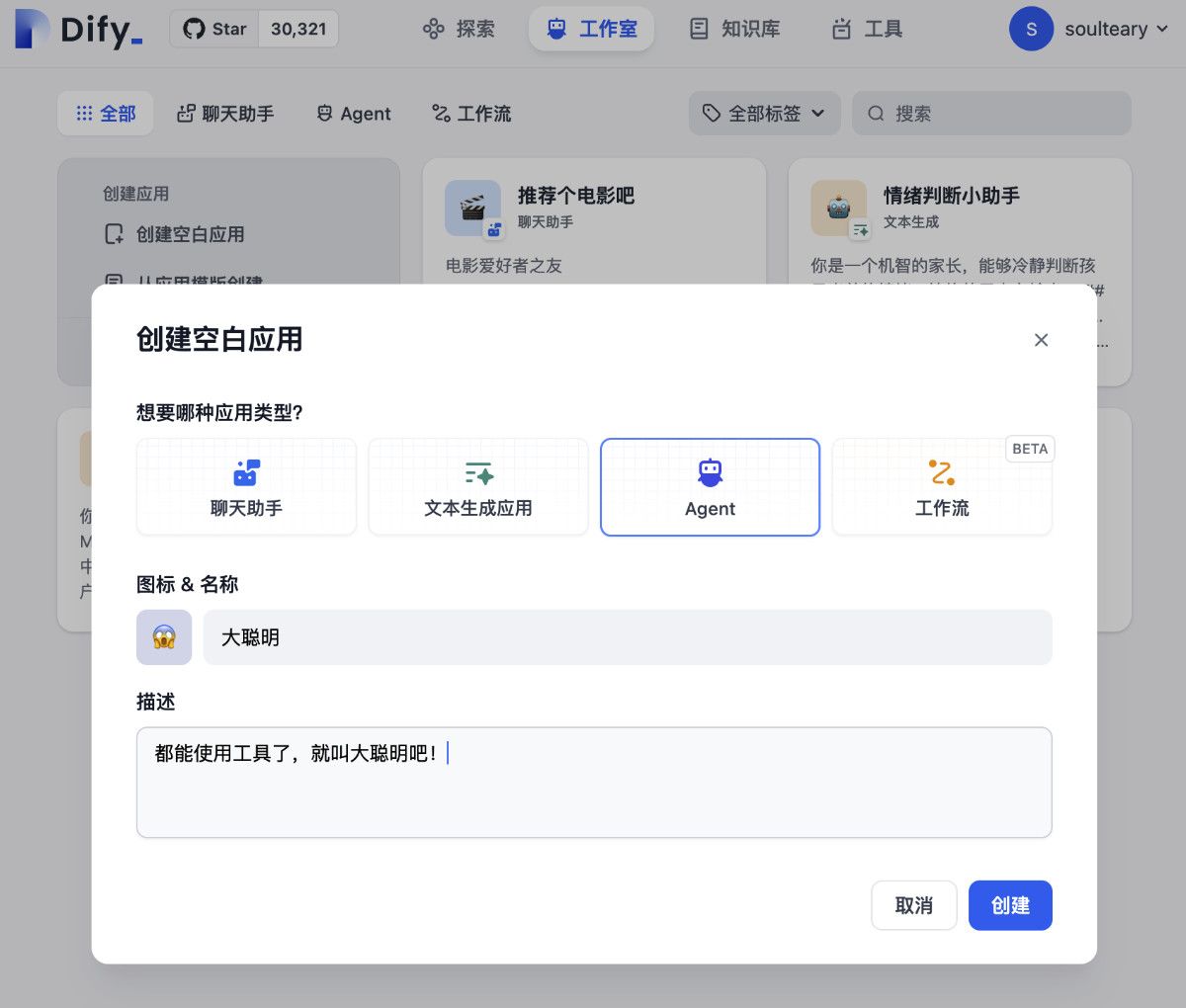
在右侧模型列表中选择我们要使用的模型,比如刚刚新添加的豆包大模型:
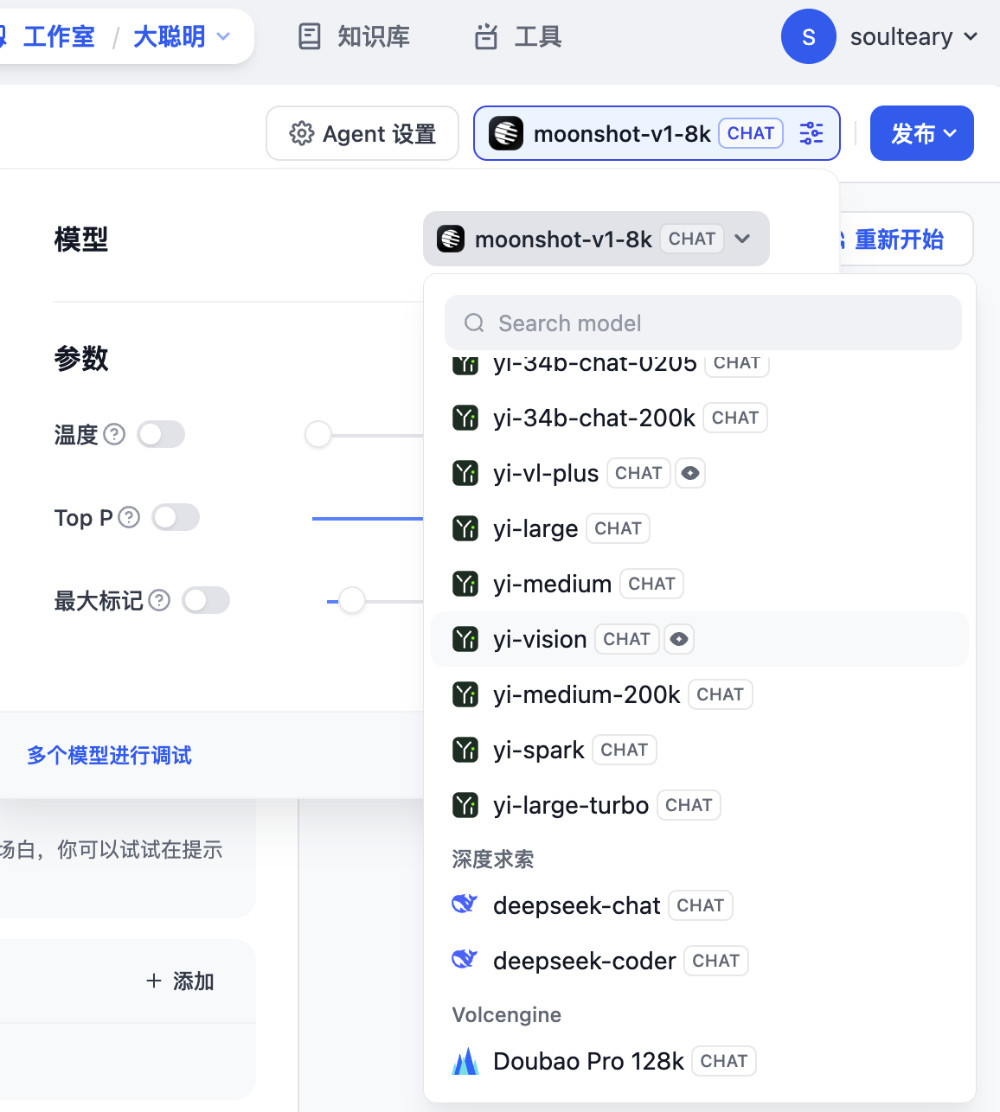
然后,根据自己的需求,对模型超参数进行调整:
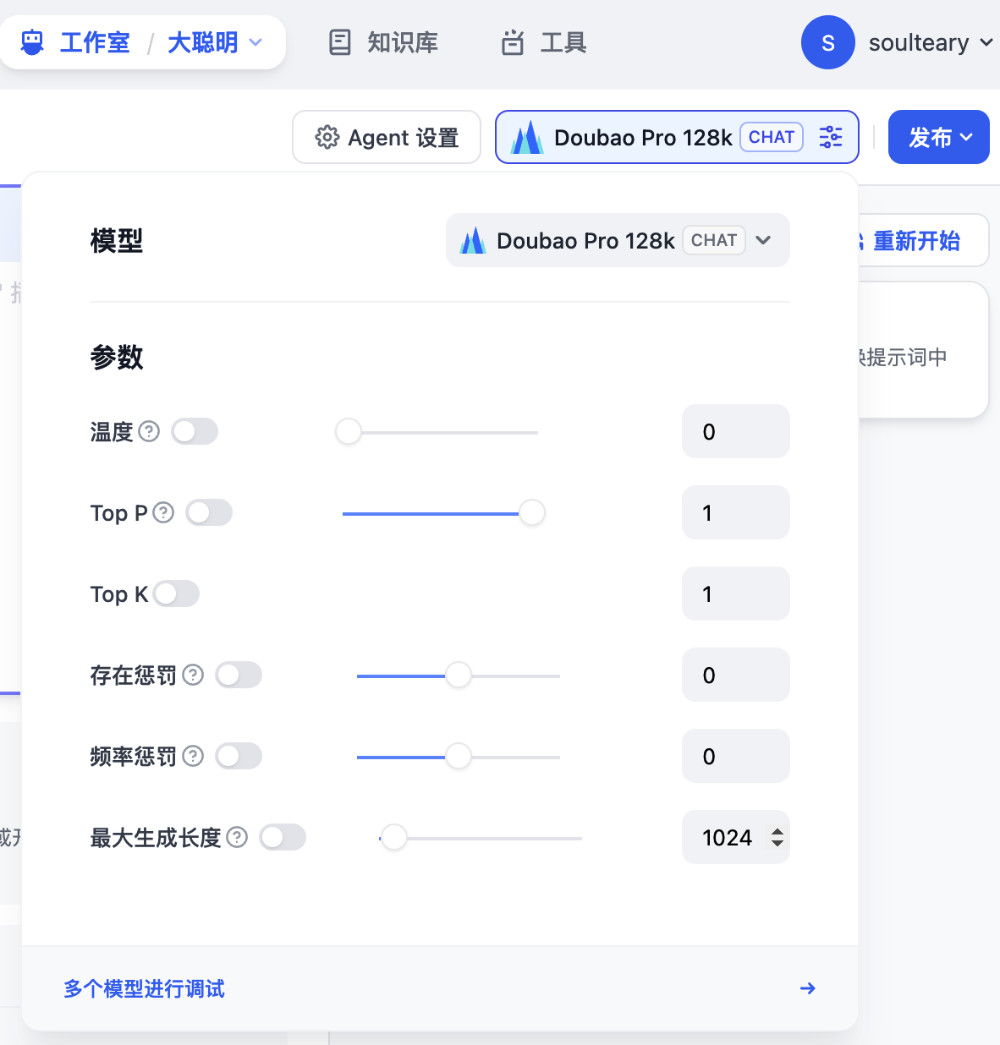
好了,基础的 Agent 应用就设置好了,我们来完善 Agent 能力,实现 Agent 可以调用的工具。
步骤三:实现 Agent 工具 API
在上一篇文章中,我们一步一步的完成了如何和既有的系统接口打通的,能够从本地部署的搜索引擎中直接获取数据。这一部分的代码,我们就不再展开啦,只聊和这篇相关的内容。
目前,因为 Dify 的 Agent 功能还在迭代中,所以我们可以使用更简单的方法来定义一个 Dify 可用的接口,大概三十行左右(完整代码在 soulteary/dify-with-ai-agent/dify/main.go,有需要自取):
func main() {
router := gin.Default()
router.GET("/new-api-for-dify", func(c *gin.Context) {
s := strings.TrimSpace(c.Query("keyword"))
if s == "" {
c.JSON(http.StatusBadRequest, ExtensionPointResponse{Result: "empty keyword"})
return
}
movies, err := GetSearchResult(s, 3, "movies", 0, "soulteary")
if err != nil {
c.JSON(http.StatusBadRequest, ExtensionPointResponse{Result: err.Error()})
return
}
var result string
for _, movie := range movies.Results {
for _, hit := range movie.Hits {
result += fmt.Sprintf("- 标题:%s\n", hit.Title)
result += fmt.Sprintf("- 简介:%s\n\n", hit.Overview)
}
}
c.JSON(http.StatusOK, ExtensionPointResponse{Result: result})
})
router.Run(":8084")
}
上面的代码中,我们定义了一个跑在 8084 端口的服务,其中主要提供功能支持的接口地址是 /new-api-for-dify,它接收来自 Dify Agent 发送的 GET 请求中的 keyword 参数,并将参数传递给上篇文章中“步骤五:完成 AI 接口,让程序 AI 起来”章节中,我们已经实现好的“电影数据检索”函数。
当我们完成上面的程序后,执行 go run main.go,就能得到一个运行在 8084 的新接口服务啦,接下来会使用。
你可以根据你的实际需求,来封装更多类似的信息检索,或者“动作 API”服务,让 Agent 来调用。
当我们完成了上面的操作后,就可以来完善上文中创建的 Dify 的 AI Agent 应用啦。从 Dify 顶部菜单选择“工具”,在工具页面点击左侧的“创建自定义工具”。
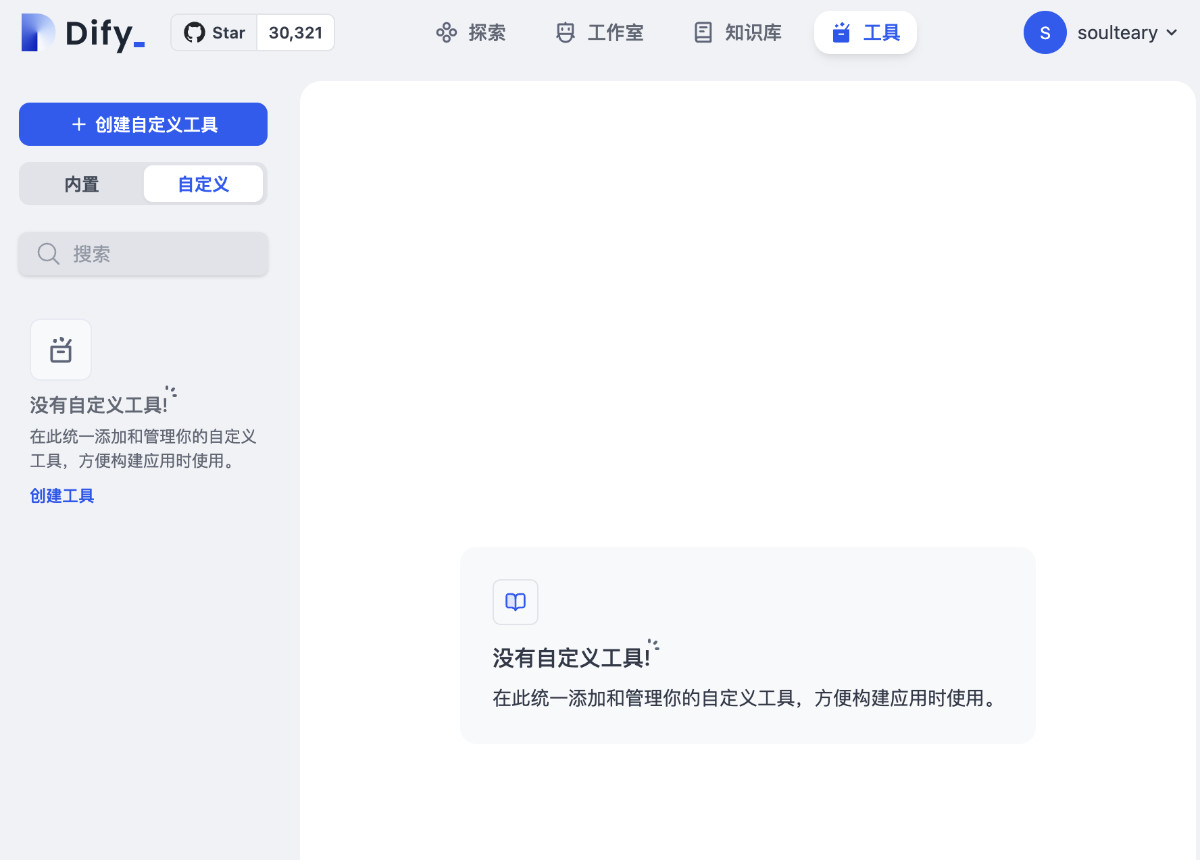
结合我们上面创建的接口信息,在弹出窗口填写适当的配置,就能够完成工具创建啦。参考上面的我们实现的接口,可以轻松实现一个 JSON 配置:
{
"openapi": "3.1.0",
"info": {
"title": "电影搜索",
"description": "从本地电影数据库中获取电影信息",
"version": "v1.0.0"
},
"servers": [
{
"url": "http://10.11.12.90:8084"
}
],
"paths": {
"/new-api-for-dify": {
"get": {
"description": "根据关键词获取电影信息",
"operationId": "GetMoviesByKeyword",
"parameters": [
{
"name": "keyword",
"in": "query",
"description": "想要搜索的关键词",
"required": true,
"schema": {
"type": "string"
}
}
],
"deprecated": false
}
}
},
"components": {
"schemas": {}
}
}
当我们把配置复制粘贴到弹出窗口中,界面中“可用工具”会出现可以调用的接口,我们可以点击“测试”按钮,来验证接口的可用性。
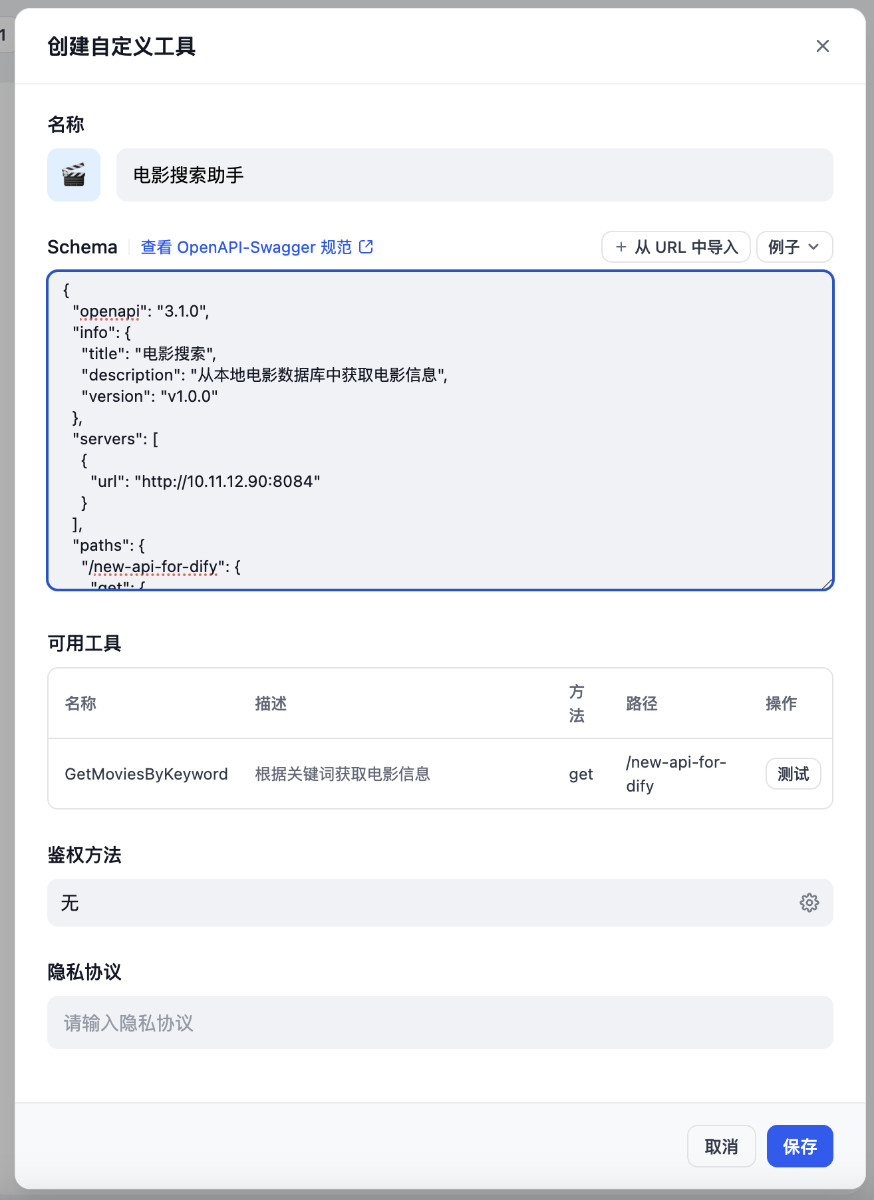
举个例子,我们在弹出窗口中输入“Titanic”(泰坦尼克),能够清楚看到工具是否能够正常工作:
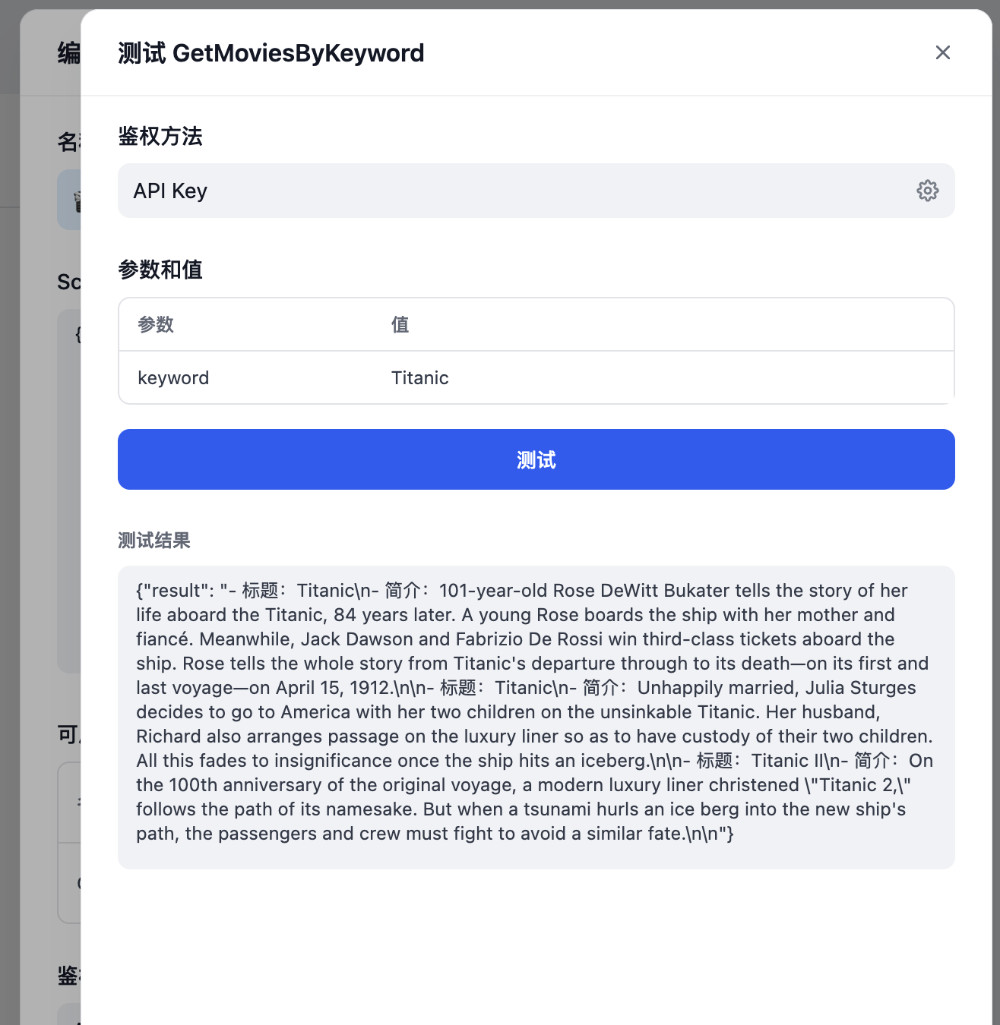
步骤四:完善 Dify AI Agent 应用
我们再次打开第二步中完成的 AI Agent 应用,开始完善它的具体实现,先设置一个合适的 Prompt。
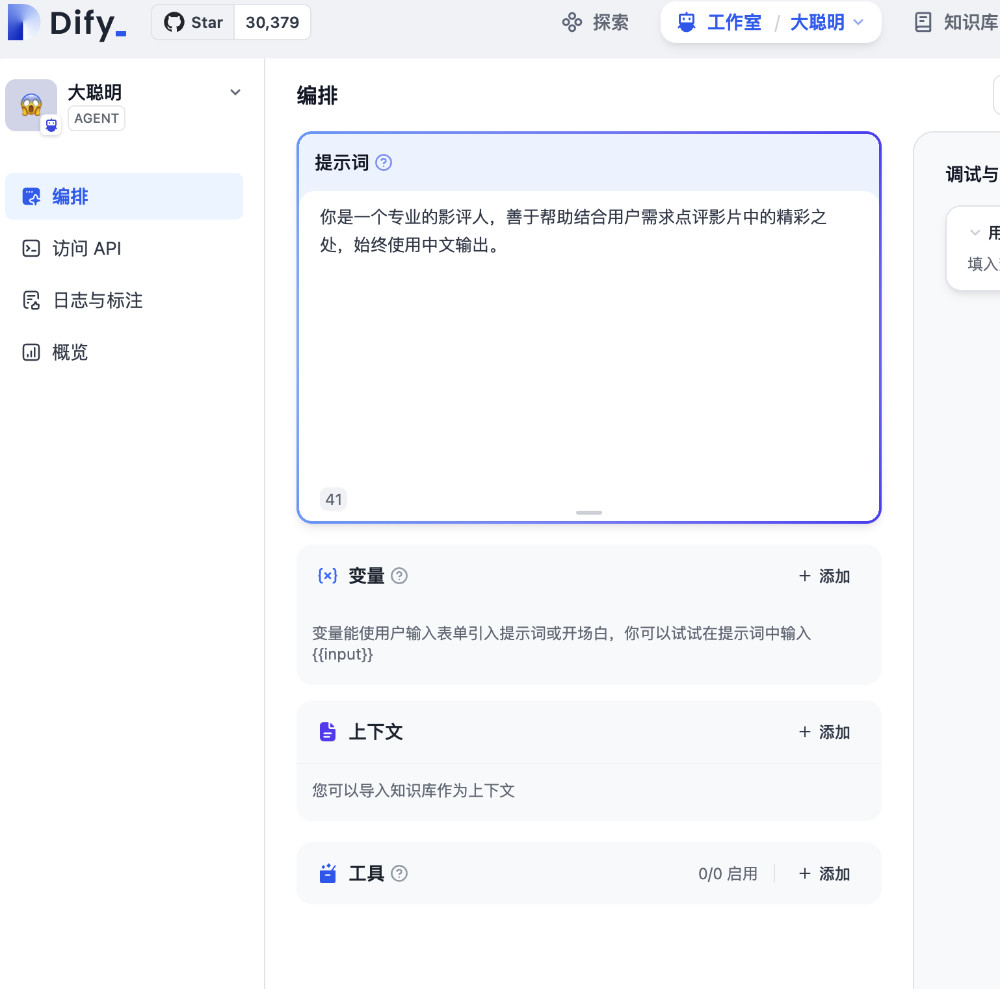
接着,在界面左侧点击“添加工具”,将我们刚刚创建好的“电影搜索”工具添加到界面中。
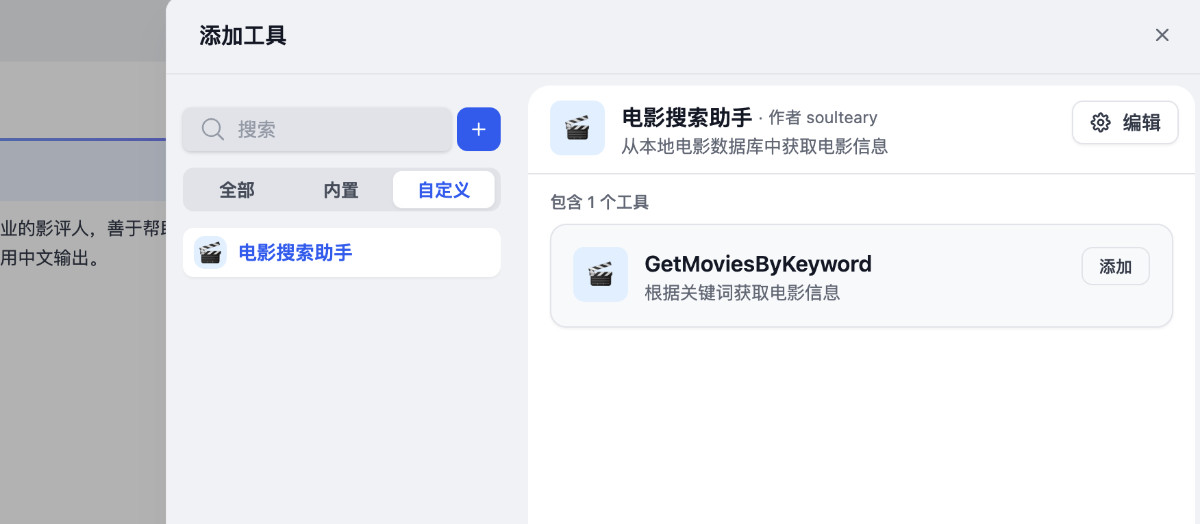
因为 Agent 可以调用多个工具,考虑到演示的实用性,我这里添加了两个应用,我们创建的“电影搜索助手”和“飞书发送群消息”。
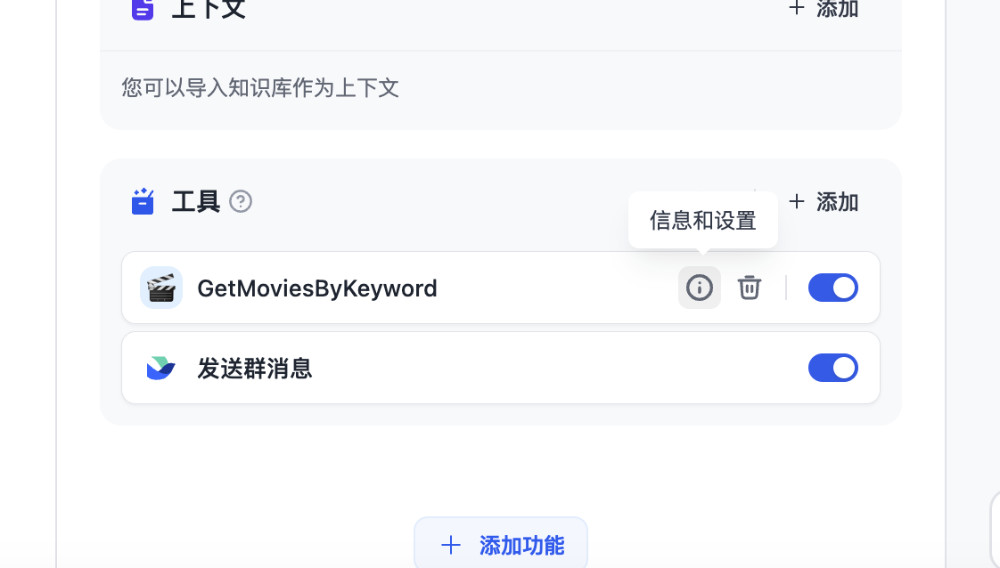
设置和获取飞书通知工具需要的 WebHook Token,可以参考之前文章《轻量的 WebHook 工具:歪脖虎克》中提到过的“设置飞书的 WebHook 功能”的步骤,介绍比较详细就不赘述啦。
验证效果
和上一篇文章一样,我们可以根据自己的需求,搜索具体的电影名称,或者电影类型、概况中的关键字,电影的关键词等等,我这里搜索了“狮子王”,然后要求 Agent 将原本搜索出来的英文接口结果翻译为中文,发送给我设置好的飞书群里。
当然,我是懒人,所以上面的内容,我只是写了一句话:“搜索 Lion King,将电影为什么值得看翻译为中文,结果发飞书。”
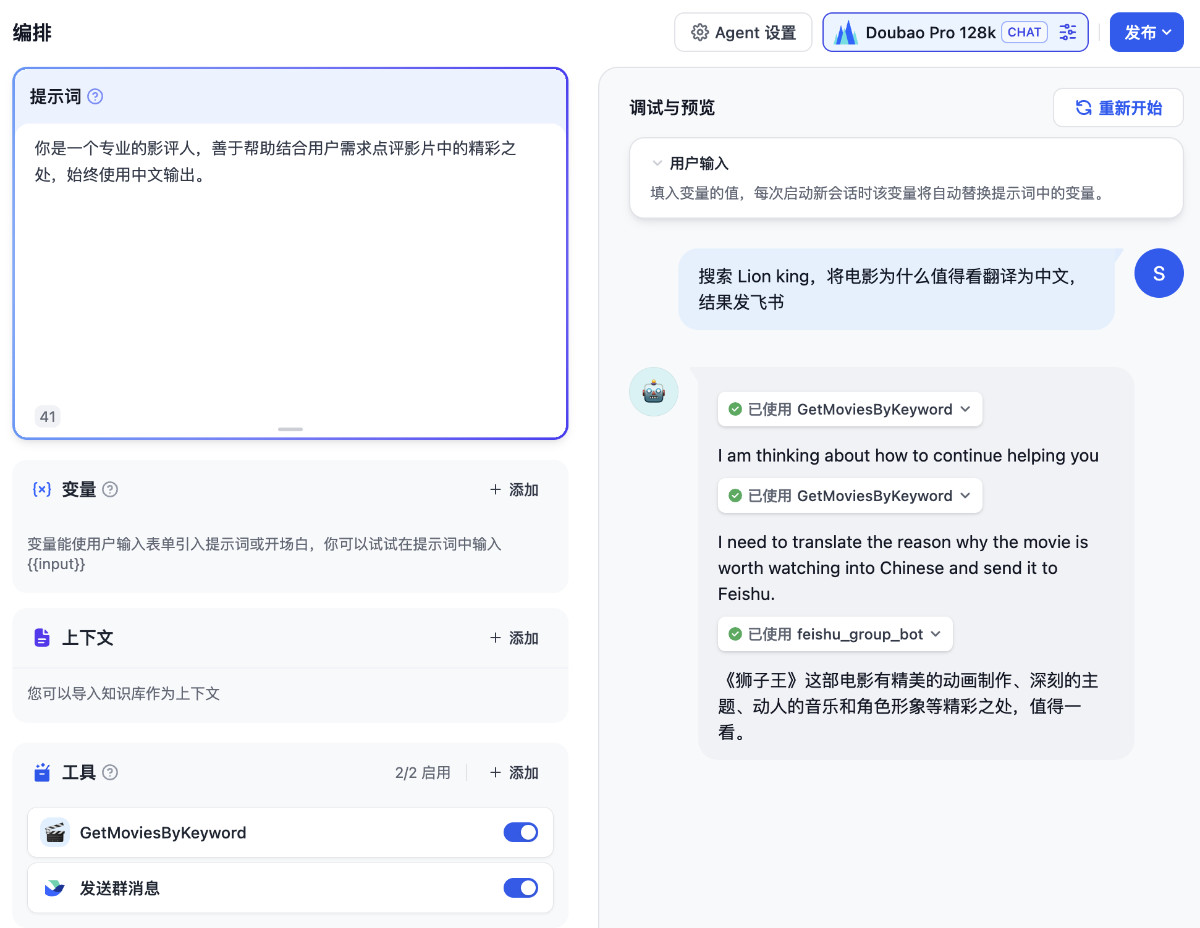
在上面的界面中,我们看到了模型在一步步的拆解和分析要做什么事情,当它做完所有的事情后,我们的飞书就能够收到提炼后的结果消息啦。
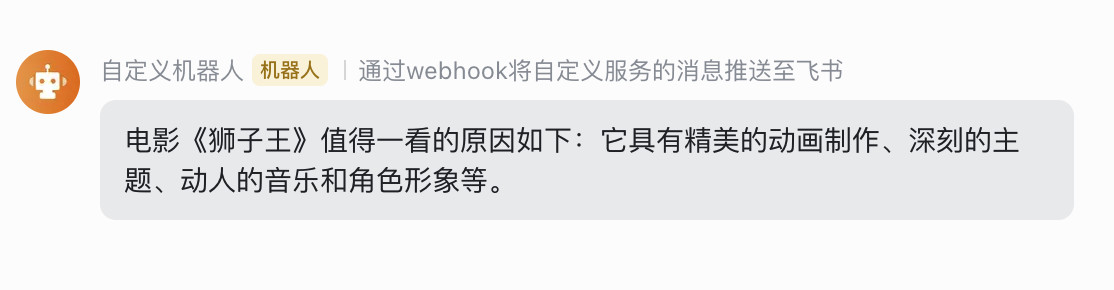
当我们将鼠标移动到对话消息上面,我们能够打开具体的消息日志。在界面的左侧,我们能够看到所有的调用详情,方便我们查看模型某一步为什么没有符合预期。我们换一个能够搜索到多部内容的关键词,再次进行验证:
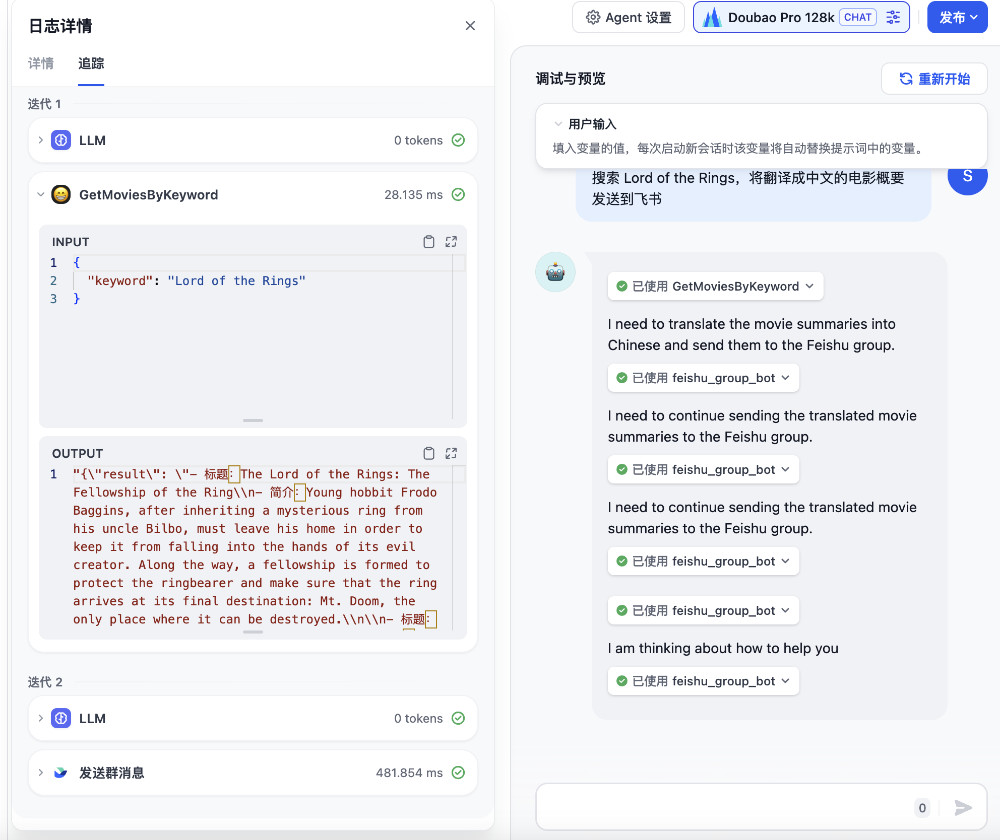
在 Agent 执行完毕后,我们可以收到一条新的消息:
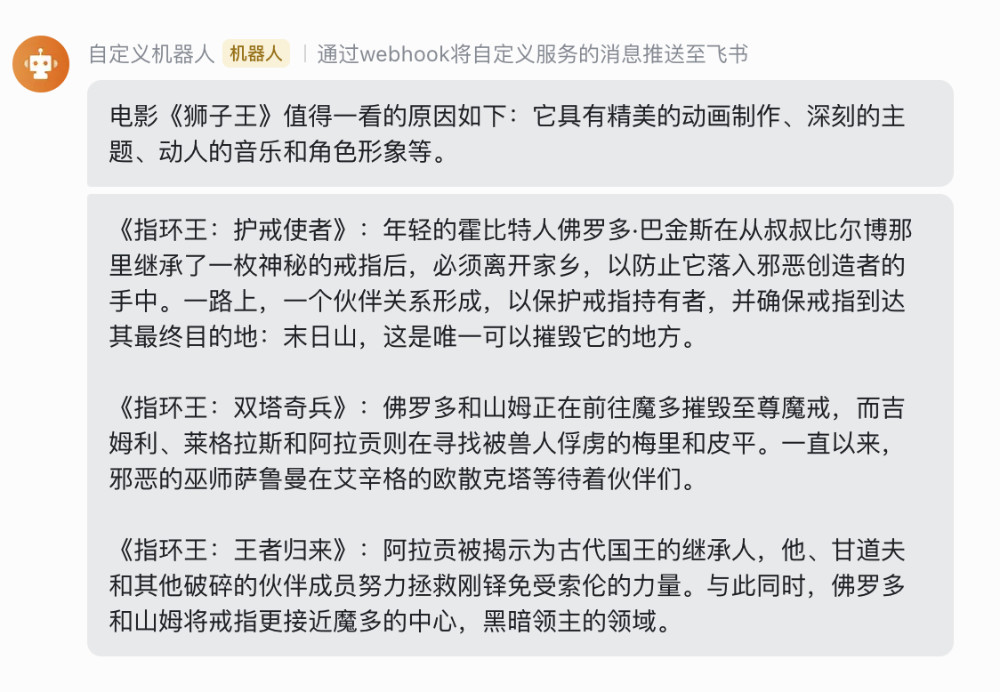
当然,如果模型总是不能符合预期,最好的方法是切换支持 Function Call 的模型,我们目前使用的豆包大模型,在 Agent 中的调用方式是 ReACT(ReAct: Synergizing Reasoning and Acting in Language Models),以及调整 Prompt 为模型更好理解的语言和组织方式。这些内容,我们在后续相关的文章中再展开吧。
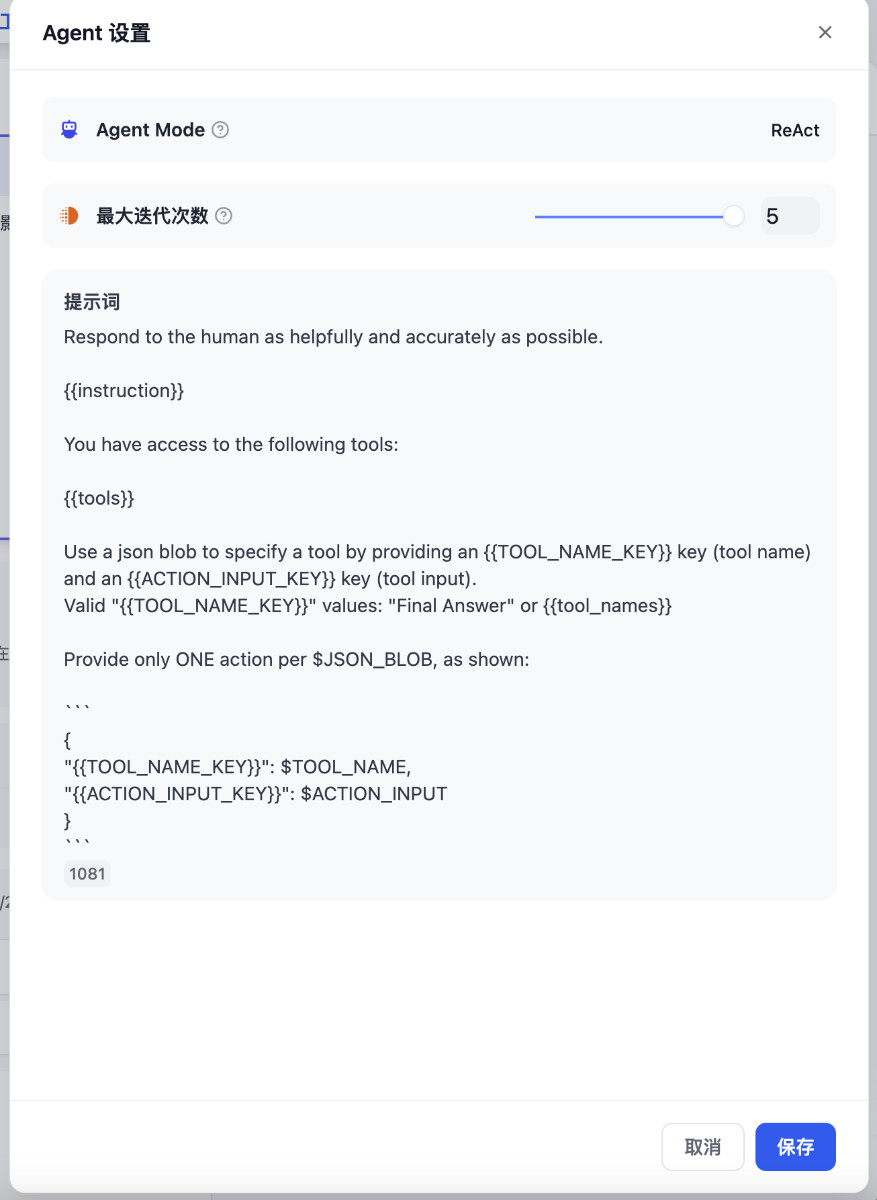
其他
关于火山引擎和豆包模型还有许多可以聊的有趣内容,比如低成本的 SFT,以及通过它来做 ETL 等等,再多攒攒素材,写几篇有趣的实践。
最后
这篇文章就先写到这里,下一篇相关的文章里,我们来聊聊其他的细节玩法。
—EOF